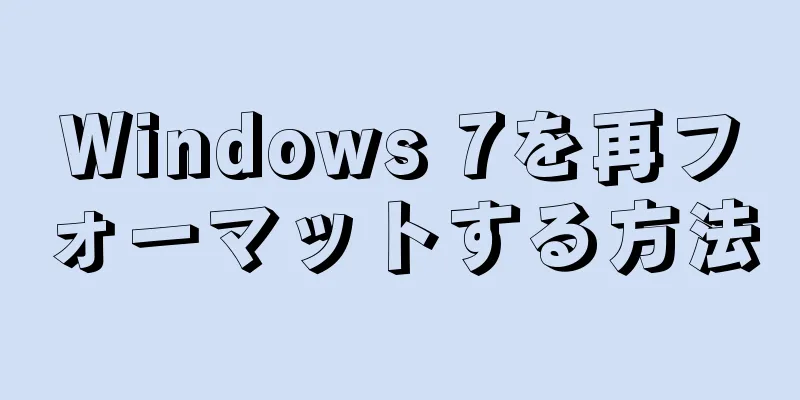MSN (Microsoft Network) と Windows Live は技術的には 2 つの異なるサービスですが、避けられない重複もいくつかあります。 Hotmail などの元の MSN サービスの一部は、Windows Live サービスが最初に開始されたときに Windows Live に名前が変更されました。 Windows Live アカウントのパスワードを使用して MSN にログインする場合は、悪意のある人がアカウントに関連するサービスにアクセスするのを防ぐために、数か月ごとにパスワードを変更することをお勧めします。
ステップ {"smallUrl":"https:\/\/www.wikihow.com\/images_en\/thumb\/2\/26\/Change-MSN-Password-Step-1.jpg\/v4-460px-Change-MSN-Password-Step-1.jpg","bigUrl":"https:\/\/www.wikihow.com\/images\/thumb\/2\/26\/Change-MSN-Password-Step-1.jpg\/v4-728px-Change-MSN-Password-Step-1.jpg","smallWidth":460,"smallHeight":345,"bigWidth":728,"bigHeight":546,"licensing":"<div class=\"mw-parser-output\"><\/div>"} 1現在のパスワードを使用して MSN または Windows Live にログインします。 {"smallUrl":"https:\/\/www.wikihow.com\/images_en\/thumb\/7\/7f\/Change-MSN-Password-Step-2.jpg\/v4-460px-Change-MSN-Password-Step-2.jpg","bigUrl":"https:\/\/www.wikihow.com\/images\/thumb\/7\/7f\/Change-MSN-Password-Step-2.jpg\/v4-728px-Change-MSN-Password-Step-2.jpg","smallWidth":460,"smallHeight":345,"bigWidth":728,"bigHeight":546,"licensing":"<div class=\"mw-parser-output\"><\/div>"} 2 「アカウント設定」ページに直接移動します。 account.live.com にあります。または、画面上で自分の名前を見つけてクリックすると、ログインしているサービスに応じて複数のページが表示される場合があります。 msn.com でページの中央までスクロールすると、画面の右側に Messenger、Facebook、Twitter のタブが表示されます。 「メッセンジャー」タブをタップし、「こんにちは、<あなたの名前>」をタップします。 フォト、Office、Hotmail、または Windows Live ホームページにアクセスするときは、画面の右上隅にある自分の名前をクリックしてアカウント設定にアクセスします。 自分の名前が表示されない場合は、account.live.com にアクセスし、現在のパスワードでログインしてください。 {"smallUrl":"https:\/\/www.wikihow.com\/images_en\/thumb\/b\/b7\/Change-MSN-Password-Step-3.jpg\/v4-460px-Change-MSN-Password-Step-3.jpg","bigUrl":"https:\/\/www.wikihow.com\/images\/thumb\/b\/b7\/Change-MSN-Password-Step-3.jpg\/v4-728px-Change-MSN-Password-Step-3.jpg","smallWidth":460,"smallHeight":345,"bigWidth":728,"bigHeight":546,"licensing":"<div class=\"mw-parser-output\"><\/div>"} 3 「パスワード」を見つけると、エントリの下にアカウント情報があります。 「変更」リンクをクリックして正しいパスワードを入力してください。{"smallUrl":"https:\/\/www.wikihow.com\/images_en\/thumb\/b\/b1\/Change-MSN-Password-Step-4.jpg\/v4-460px-Change-MSN-Password-Step-4.jpg","bigUrl":"https:\/\/www.wikihow.com\/images\/thumb\/b\/b1\/Change-MSN-Password-Step-4.jpg\/v4-728px-Change-MSN-Password-Step-4.jpg","smallWidth":460,"smallHeight":345,"bigWidth":728,"bigHeight":546,"licensing":"<div class=\"mw-parser-output\"><\/div>"} 4 元のパスワードを入力します。 大文字と小文字が区別されることに注意してください。{"smallUrl":"https:\/\/www.wikihow.com\/images_en\/thumb\/4\/43\/Change-MSN-Password-Step-5.jpg\/v4-460px-Change-MSN-Password-Step-5.jpg","bigUrl":"https:\/\/www.wikihow.com\/images\/thumb\/4\/43\/Change-MSN-Password-Step-5.jpg\/v4-728px-Change-MSN-Password-Step-5.jpg","smallWidth":460,"smallHeight":345,"bigWidth":728,"bigHeight":546,"licensing":"<div class=\"mw-parser-output\"><\/div>"} 5 下のデータ フィールドに新しいパスワードを入力します。 元のパスワードと同様に、大文字と小文字が区別され、少なくとも 6 文字の長さにする必要があります。{"smallUrl":"https:\/\/www.wikihow.com\/images_en\/thumb\/b\/b1\/Change-MSN-Password-Step-6.jpg\/v4-460px-Change-MSN-Password-Step-6.jpg","bigUrl":"https:\/\/www.wikihow.com\/images\/thumb\/b\/b1\/Change-MSN-Password-Step-6.jpg\/v4-728px-Change-MSN-Password-Step-6.jpg","smallWidth":460,"smallHeight":345,"bigWidth":728,"bigHeight":546,"licensing":"<div class=\"mw-parser-output\"><\/div>"} 6新しいパスワードを再入力します。 {"smallUrl":"https:\/\/www.wikihow.com\/images_en\/thumb\/f\/f2\/Change-MSN-Password-Step-7.jpg\/v4-460px-Change-MSN-Password-Step-7.jpg","bigUrl":"https:\/\/www.wikihow.com\/images\/thumb\/f\/f2\/Change-MSN-Password-Step-7.jpg\/v4-728px-Change-MSN-Password-Step-7.jpg","smallWidth":460,"smallHeight":345,"bigWidth":728,"bigHeight":546,"licensing":"<div class=\"mw-parser-output\"><\/div>"} 7パスワードの変更を自動的に求めるメッセージが表示されるようにするには、「パスワードを 72 日後に期限切れにする」の横にあるボックスをクリックします。 {"smallUrl":"https:\/\/www.wikihow.com\/images_en\/thumb\/6\/66\/Change-MSN-Password-Step-8.jpg\/v4-460px-Change-MSN-Password-Step-8.jpg","bigUrl":"https:\/\/www.wikihow.com\/images\/thumb\/6\/66\/Change-MSN-Password-Step-8.jpg\/v4-728px-Change-MSN-Password-Step-8.jpg","smallWidth":460,"smallHeight":345,"bigWidth":728,"bigHeight":546,"licensing":"<div class=\"mw-parser-output\"><\/div>"} 8「保存」をクリックしてパスワード設定を保存します。 . 宣伝するヒント Windows Live パスワードを初めて作成する場合、Microsoft では、少なくとも 7 ~ 16 文字の長さで、大文字、小文字、数字、記号を含む強力なパスワードを使用することをお勧めします。生年月日、名前、メールアドレス、子供の名前など、公開されている情報をパスワードとして使用しないでください。 警告する MSN Explorer では、パスワードを紙に書き留めたり、電子メールやテキスト メッセージで送信したりすることはお勧めしません。代わりに、パスワードを選択し、誰にも教えないでください。